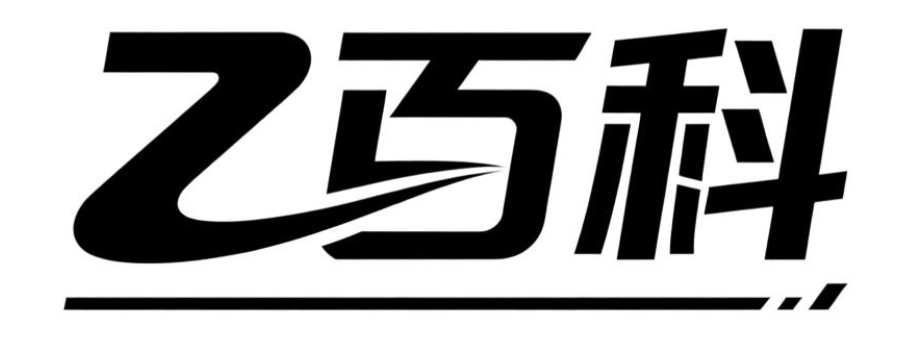隐私保护设置失效怎么办?如何有效修复?
隐私保护设置
隐私保护设置是保障个人信息安全的重要环节,无论使用手机、电脑还是其他智能设备,都需要正确配置隐私选项。以下从不同设备类型和常见场景出发,详细介绍如何操作,即使你是新手也能轻松完成。
一、手机隐私保护设置(以安卓和iOS为例)
1. 应用权限管理
打开手机“设置”,找到“应用管理”或“隐私”选项。进入后能看到所有已安装应用,逐个检查它们的权限。例如,微信是否需要访问通讯录、相机或位置?如果某个应用请求的权限与其功能无关(如计算器应用要求麦克风权限),直接关闭。安卓用户可在“应用权限”中单独设置,iOS用户需进入“设置-对应应用”调整。
位置信息控制
位置数据泄露风险高,建议关闭非必要应用的定位权限。在“设置-位置服务”中,将应用权限改为“使用期间允许”或“询问每次”。对于系统服务(如“基于位置的广告”),也可选择关闭,减少被追踪的可能。广告跟踪限制
安卓用户进入“设置-隐私-广告”,开启“选择退出个性化广告”;iOS用户则在“设置-隐私-跟踪”中关闭“允许App请求跟踪”。这会减少平台根据你的行为推送定向广告,降低数据被滥用的风险。
二、电脑隐私保护设置(Windows和macOS)
1. 系统隐私选项
Windows用户:打开“设置-隐私和安全性”,检查“常规”“应用权限”“诊断数据”等选项。例如,关闭“允许应用使用我的广告ID”,减少广告追踪;将“诊断数据”设置为“基本”,避免上传过多使用信息。
macOS用户:进入“系统设置-隐私与安全性”,管理“定位服务”“通讯录”“日历”等权限。对于不常用的系统功能(如“分析改进”),建议关闭“共享Mac分析”。
浏览器隐私设置
主流浏览器(Chrome、Edge、Safari)均提供隐私保护功能。进入设置后,开启“阻止跨站跟踪”“发送‘不跟踪’请求”;清除历史记录时,勾选“Cookie和其他站点数据”。若使用无痕模式,记得关闭后手动清理残留文件。防火墙与杀毒软件
确保系统防火墙开启(控制面板-系统和安全-Windows Defender防火墙),阻止未经授权的网络访问。同时安装可靠杀毒软件(如360安全卫士、火绒),定期扫描恶意软件,防止隐私数据被窃取。
三、社交平台隐私设置(微信、微博、抖音等)
1. 账号信息隐藏
在“设置-隐私”中,关闭“通过手机号搜索到我”“允许陌生人查看十条动态”等选项。微信用户还可设置“朋友圈权限”,选择“不让他看”或“不看他”的特定联系人。
第三方登录管理
避免用微信/QQ直接登录其他平台,优先选择手机号或邮箱注册。若已授权,可在“设置-账号与安全-第三方授权”中解除不需要的连接,防止账号关联泄露信息。内容发布范围
发布动态时,注意选择可见范围(公开、好友可见、仅自己可见)。对于地理位置、联系方式等敏感信息,发布前务必删除或模糊处理。
四、公共设备隐私注意事项
1. 使用后清理痕迹
在网吧、酒店电脑或公共手机充电时,退出所有登录账号,清除浏览器历史记录、下载文件和输入的账号密码。安卓手机开启“文件加密”功能,防止他人通过USB连接读取数据。
- 避免自动连接WiFi
关闭手机“自动加入未知WiFi”功能,防止连接钓鱼热点。公共WiFi下不进行支付、登录账号等敏感操作,必要时使用VPN加密流量。
五、定期检查与更新
隐私设置不是“一劳永逸”,需定期检查。例如,系统更新可能重置部分权限,应用升级可能新增权限请求。建议每月花10分钟复核所有设备的隐私选项,确保始终处于安全状态。
通过以上步骤,你能有效控制个人信息的暴露范围。隐私保护的核心是“最小化原则”——只提供必要的信息,关闭不必要的权限。即使技术不断更新,只要养成主动管理的习惯,就能大幅降低风险。
隐私保护设置有哪些常见选项?
在如今数字化高度发展的时代,隐私保护变得尤为重要,无论是社交平台、浏览器还是各类应用程序,都提供了多种隐私保护设置选项,帮助用户更好地管理个人信息。以下是一些常见的隐私保护设置选项,详细介绍如下,让即使是初次接触的用户也能轻松理解并操作。
1. 账号隐私设置
账号隐私设置是最基础也是最关键的一环。几乎所有平台都允许用户设置账号的可见性,比如公开、仅好友可见或完全私密。你可以选择是否允许陌生人查看你的个人资料、动态或发布的内容。操作时,通常在账号设置的“隐私”或“安全”部分,找到“谁可以看到我的资料”或类似选项,根据需求选择合适的权限。
2. 位置信息共享控制
许多应用会请求获取你的地理位置信息,以提供更加个性化的服务,比如天气预报、附近餐厅推荐等。但这也意味着你的行踪可能被记录。在隐私设置中,你可以选择关闭位置共享,或者仅在使用应用时允许获取位置,而非始终。进入应用的设置界面,找到“位置”或“权限管理”,调整相应的开关即可。
3. 通讯录与联系人同步
一些社交或通讯类应用会询问是否允许访问你的通讯录,以便快速找到并添加联系人。如果你担心个人联系人信息泄露,可以选择拒绝或限制此权限。在应用的权限设置里,找到“通讯录”或“联系人”选项,进行相应的管理。
4. 广告与个性化推荐设置
为了提供更精准的广告内容,平台可能会根据你的浏览历史、兴趣偏好等进行个性化推荐。如果你不希望自己的行为被追踪用于广告目的,可以在隐私设置中找到“广告偏好”或“个性化推荐”选项,关闭或调整相关设置。这样,你看到的广告将减少针对性,更加随机。
5. 数据加密与安全验证
增强账号安全性也是隐私保护的重要方面。启用两步验证(2FA)或多重身份验证(MFA),可以在登录时要求输入除密码外的额外验证信息,如短信验证码、指纹识别或面部识别,大大增加账号被非法访问的难度。同时,确保你的设备和应用都启用了数据加密功能,保护存储在其中的个人信息不被轻易窃取。
6. 清除浏览历史与Cookie
对于浏览器用户来说,定期清除浏览历史、缓存文件和Cookie是保护隐私的好习惯。这些数据记录了你的上网轨迹,可能包含敏感信息。在浏览器的设置或历史记录中,找到“清除浏览数据”或类似选项,选择要删除的内容类型和时间范围,执行清除操作。
通过上述这些常见的隐私保护设置选项,你可以根据自己的需求和安全考虑,灵活调整各项权限,为自己的数字生活筑起一道坚实的防线。记住,隐私保护是一个持续的过程,定期检查和更新设置,确保个人信息的安全。
如何进行隐私保护设置?
想要做好隐私保护设置,其实并不复杂,只要按照以下步骤一步步操作,就能有效保护个人信息不被泄露。无论是手机、电脑还是常用的社交软件,隐私保护的设置逻辑是相通的,关键在于找到入口并开启相关功能。下面我会从手机系统、电脑系统以及常用社交软件三个场景,详细说明如何进行隐私保护设置。
手机隐私保护设置
手机作为我们日常使用最频繁的设备,隐私保护尤为重要。首先,打开手机“设置”,找到“隐私”或“安全与隐私”选项(不同品牌手机名称可能略有不同)。进入后,可以看到“权限管理”“应用权限”“定位服务”等子选项。在“权限管理”中,可以查看每个应用获取的权限,比如相机、麦克风、通讯录等,建议关闭不常用或不必要的权限。例如,一个天气应用完全不需要获取通讯录权限,关闭后能减少信息泄露风险。接着,在“定位服务”中,可以选择“仅在使用应用时允许”或“永不”,避免应用在后台持续获取位置信息。另外,部分手机还提供“隐私空间”或“应用锁”功能,可以为敏感应用或文件设置独立密码,进一步增强安全性。
电脑隐私保护设置
电脑的隐私保护同样重要,尤其是Windows和macOS系统。以Windows为例,点击“开始”菜单,进入“设置”,选择“隐私和安全性”。在这里,可以管理“常规”“应用权限”“位置”“相机”等选项。在“常规”中,建议关闭“允许应用使用我的广告ID”和“向Microsoft发送可选诊断数据”,减少数据被收集的可能。在“应用权限”中,可以控制哪些应用能访问麦克风、摄像头、联系人等,关闭不必要的应用权限。对于macOS用户,点击左上角苹果图标,进入“系统设置”,选择“隐私与安全性”,同样可以管理应用权限、定位服务、摄像头等。此外,无论是Windows还是macOS,都建议定期更新系统,修复已知的安全漏洞,这也是隐私保护的重要一环。
社交软件隐私保护设置
社交软件是我们分享生活的主要平台,但也是隐私泄露的高发区。以微信为例,打开“我”-“设置”-“朋友权限”,可以设置“添加我的方式”,比如关闭“群聊”“二维码”“名片”等添加方式,避免被陌生人随意添加。在“隐私”选项中,可以设置“朋友圈权限”,比如“不让他(她)看”或“不看他(她)的朋友圈”,控制信息可见范围。另外,建议关闭“允许陌生人查看十条朋友圈”,防止个人信息被随意浏览。对于其他社交软件,如微博、抖音等,通常也有类似的隐私设置入口,比如“隐私设置”“账号安全”等,进入后可以根据需求调整权限,比如关闭“通过手机号搜索到我”“允许他人查看我的关注列表”等。
日常使用小贴士
除了上述设置,日常使用中还有一些小习惯能帮助保护隐私。比如,不随意连接公共WiFi,尤其是需要输入个人信息的场景;不轻易点击来历不明的链接或下载未知来源的应用;定期清理浏览器缓存和Cookie,减少被追踪的可能;为不同账号设置不同密码,避免“一个密码走天下”带来的风险。另外,可以关注手机或电脑的安全提示,比如系统检测到应用异常获取权限时,及时处理。
隐私保护不是一次性的操作,而是一个持续的过程。定期检查和更新隐私设置,养成良好的使用习惯,才能更好地保护个人信息。希望以上内容能帮助你轻松完成隐私保护设置,让生活更安心!
不同设备的隐私保护设置方法?
在现代生活中,我们常常使用多种设备,比如手机、电脑和平板电脑等,每一种设备都有其独特的隐私保护设置方法。为了确保你的个人信息和隐私安全,下面将详细介绍不同设备的隐私保护设置步骤,即使是技术小白也能轻松操作。
一、智能手机隐私保护设置
1、进入设置菜单:首先,打开你的智能手机,找到并点击“设置”图标,通常它是一个齿轮形状的图标。
2、查找隐私选项:在设置菜单中,向下滚动直到找到“隐私”或“安全与隐私”选项,然后点击进入。
3、应用权限管理:在隐私设置中,你会看到“应用权限”或类似的选项。点击进入后,你可以看到手机中所有应用的权限列表,包括位置、相机、麦克风等。根据需要,关闭那些你认为不必要的应用权限。
4、广告跟踪设置:部分手机还提供了广告跟踪的设置选项。你可以选择限制广告跟踪,减少个性化广告的推送。
5、启用加密和安全功能:确保你的手机启用了屏幕锁定功能,如密码、指纹或面部识别。此外,考虑启用设备加密功能,以保护存储在手机上的数据。
二、电脑隐私保护设置
1、打开系统设置:在Windows电脑上,点击“开始”按钮,然后选择“设置”图标。在Mac电脑上,点击屏幕左上角的苹果图标,然后选择“系统偏好设置”。
2、进入隐私设置:在Windows设置中,选择“隐私”选项。在Mac上,你可能需要查找“安全性与隐私”或类似的选项。
3、管理应用权限:与手机类似,你可以在电脑的隐私设置中管理应用的权限,如摄像头、麦克风、位置等。
4、浏览器隐私设置:打开你常用的浏览器,如Chrome、Firefox或Safari,进入设置菜单,找到隐私和安全选项。在这里,你可以清除浏览数据、管理Cookies和网站权限,以及启用隐私浏览模式。
5、防火墙和安全软件:确保你的电脑启用了防火墙功能,并安装了可靠的安全软件,以防止恶意软件和病毒的入侵。
三、平板电脑隐私保护设置
平板电脑的隐私保护设置与智能手机类似,因为它们通常运行相同的操作系统,如iOS或Android。
1、进入设置菜单:打开平板电脑,找到并点击“设置”图标。
2、查找隐私选项:在设置菜单中,向下滚动直到找到“隐私”或“安全与隐私”选项。
3、管理应用权限和广告设置:与智能手机一样,你可以在平板电脑的隐私设置中管理应用的权限,并限制广告跟踪。
4、启用安全功能:确保你的平板电脑启用了屏幕锁定功能,并考虑启用设备加密功能。
无论是智能手机、电脑还是平板电脑,保护个人隐私都是至关重要的。通过上述步骤,你可以轻松地管理设备的隐私设置,确保你的个人信息和隐私安全。记得定期检查和更新这些设置,以适应不断变化的网络安全环境。
隐私保护设置的重要性?
在数字化时代,隐私保护设置的重要性不容忽视。无论是社交媒体、在线购物还是日常使用手机APP,个人信息都可能被收集、存储甚至滥用。若忽视隐私保护设置,用户可能面临数据泄露、身份盗用、精准诈骗等风险。例如,未关闭社交平台的“位置共享”功能,可能暴露日常活动轨迹;未设置强密码的账户,容易被黑客破解,导致财产损失或个人信息被贩卖。
隐私保护设置的核心作用是主动控制信息流向。通过调整隐私选项,用户可以决定哪些数据被收集、由谁访问以及用于何种目的。例如,在社交平台中,限制“好友可见”范围能避免陌生人获取生活细节;在浏览器中启用“无痕模式”或禁用第三方Cookie,可减少广告商追踪行为。这些操作看似简单,却能有效降低信息被滥用的概率,让用户从“被动接受”转为“主动掌控”。
从法律层面看,隐私保护是用户的合法权利。全球多国已出台数据保护法规(如欧盟的GDPR、中国的《个人信息保护法》),要求企业明确告知数据用途并获得用户同意。若用户未主动设置隐私权限,可能默认允许平台过度收集信息,甚至在不知情的情况下签署“隐私条款”。通过调整隐私设置,用户不仅能保护自身权益,还能促使企业更规范地处理数据,形成良性循环。
此外,隐私保护设置能提升用户体验。过度暴露个人信息可能导致骚扰信息激增(如垃圾邮件、推销电话),而合理设置隐私权限后,用户能减少无关干扰,专注于真正需要的内容。例如,关闭APP的“个性化推荐”功能,可避免算法根据浏览历史推送敏感内容,让使用环境更干净、安全。
对于技术小白,操作隐私设置并不复杂。以手机为例,可在“设置”-“隐私”中查看各APP的权限(如摄像头、麦克风、通讯录),关闭不必要的访问;在社交平台中,进入“账号与安全”-“隐私设置”,调整“谁可以看到我的动态”“谁可以添加我为好友”等选项。定期检查这些设置(建议每月一次),能确保隐私保护始终在线。
总之,隐私保护设置是数字时代的“安全锁”。它不仅能防范风险、维护权益,还能让用户更从容地享受技术带来的便利。无论年龄或技术水平如何,每个人都应重视并行动起来——毕竟,保护隐私,就是保护自己的生活。
隐私保护设置失效怎么办?
当遇到隐私保护设置失效的情况时,别着急,咱们一步步来解决这个问题。
首先,要确认一下是不是自己操作有误。有时候,我们可能会不小心更改了某些设置,或者没有正确保存设置。可以再次进入隐私保护设置界面,仔细检查每一项设置,比如位置共享、通讯录访问权限、照片访问权限等,看看是不是有需要调整的地方。确认无误后,记得点击保存按钮,确保设置生效。

如果确认操作没有问题,那可能是软件本身的问题。有些软件在更新后,可能会出现一些兼容性问题,导致隐私保护设置失效。这时候,可以尝试将软件更新到最新版本,或者卸载后重新安装。在更新或重新安装之前,最好备份一下相关的数据,以免丢失重要信息。
另外,系统设置也可能影响隐私保护的效果。可以进入手机的系统设置,找到隐私或安全相关的选项,检查是否有需要调整的地方。比如,有些手机会提供应用权限管理的功能,可以单独控制每个应用的访问权限。确保这些权限设置符合你的隐私保护需求。
如果以上方法都不能解决问题,那可能是手机系统存在漏洞或者被恶意软件攻击了。这时候,建议将手机恢复出厂设置,但记得先备份好所有重要数据。恢复出厂设置后,再重新设置隐私保护选项,并安装可靠的安全软件来保护手机安全。
最后,如果问题依旧存在,那可能需要联系手机厂商或软件开发商的客服了。他们可能会提供更专业的解决方案,或者帮你排查问题所在。在联系客服时,记得提供详细的设备信息和问题描述,这样他们才能更快地帮你解决问题。
总之,隐私保护设置失效并不是一个无法解决的问题。只要我们耐心排查,一步步来,总能找到解决办法的。希望以上建议能帮到你,让你的隐私得到更好的保护。